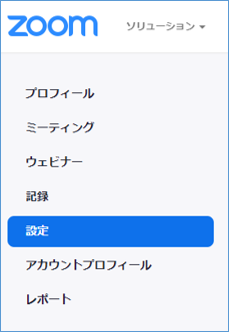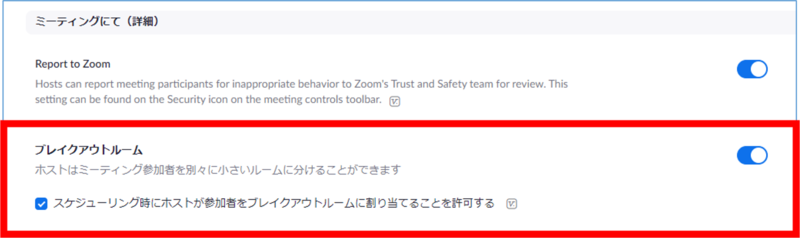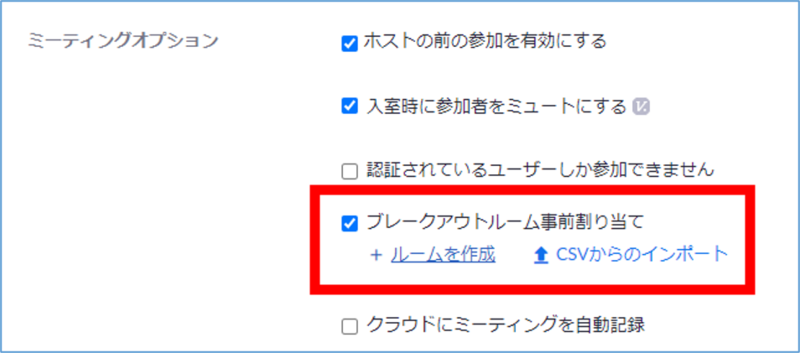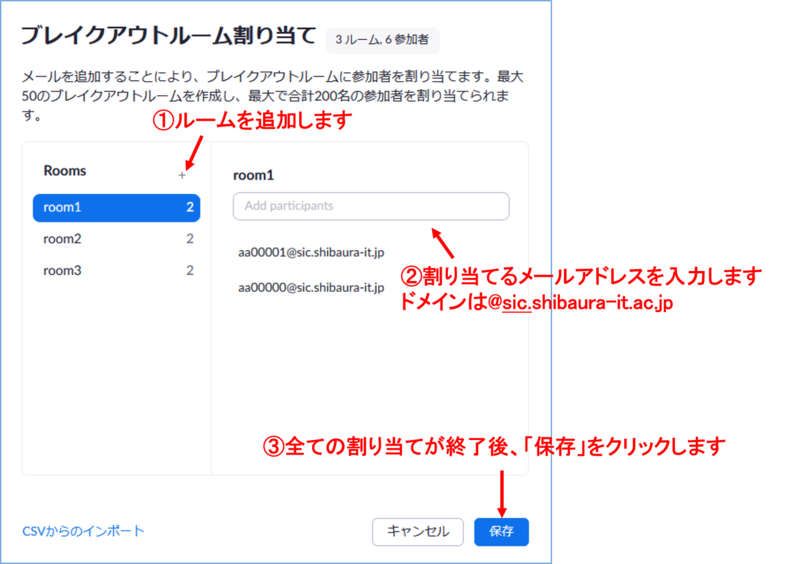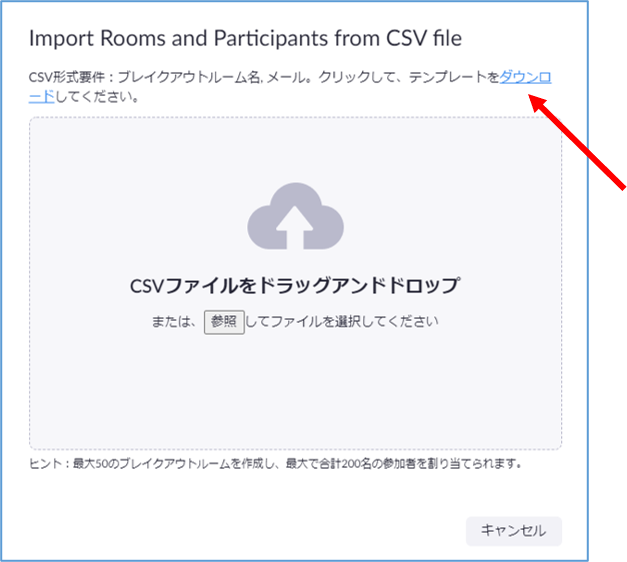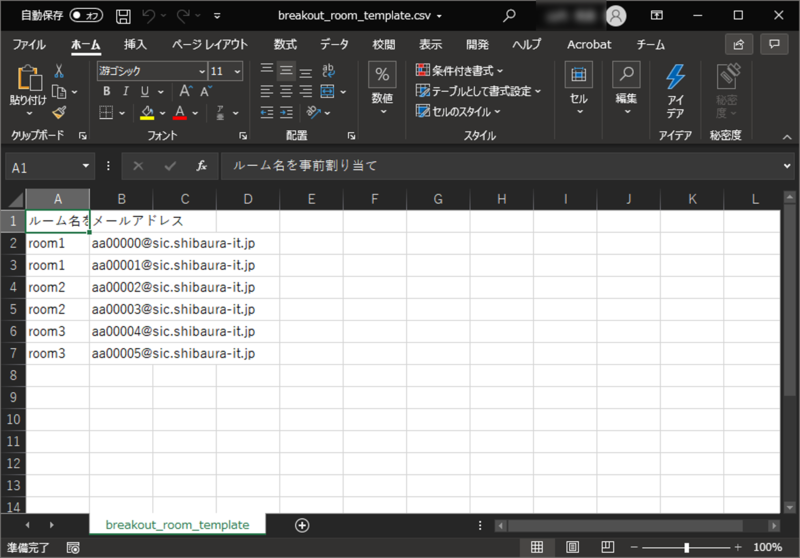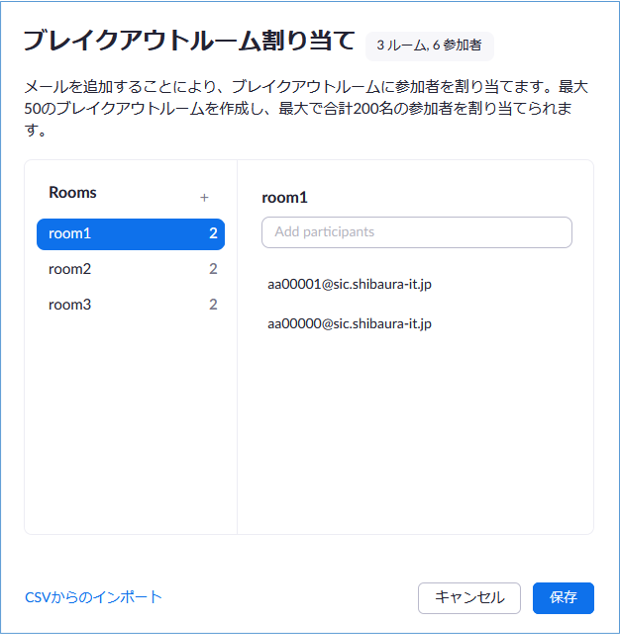ホーム > サービス > 授業支援 > オンライン授業 > ブレイクアウトルームを使う
ブレイクアウトルームを使う
2020/05/01 更新
オンライン授業(ミーティング)中に、ブレイクアウトルームを分割してグループディスカッションなどを行う方法です。
1.事前設定
Zoomのサインイン方法(Zoomサイトから)を参考に、Zoomサイトにサインインします。
左側にある「設定」をクリックします。
「ミーティング」タブの「ミーティングにて(詳細)」に移動して、設定が有効になっていることを確認します。
2.授業前にブレイクアウトルームを割り当てる
オンライン授業(ミーティング)のスケジュール作成において以下の操作を行うことで、オンライン授業(ミーティング)が始まる前に学生をブレイクアウトルームに割り当てることができます。
「ミーティングオプション」の「ブレークアウトルーム事前割り当て」にチェックを入れます。
割り当てる方法は2つあります。その場のブラウザで割り当てる「ルームを作成」とExcelから割り当て情報を入力できる「CSVからのインポート」があります。
2-1.「ルームを作成」から割り当てる方法
「ルームを作成」をクリックします。
以下の画像に従って、割り当てを行います。
※学生のメールアドレスが、「@sic.shibaura-it.ac.jp」であることを必ず確認して下さい
「@shibaura-it.ac.jp」で入力してしまうと、正しく割り当てを行うことができません
2-2. 「CSVからのインポート」から割り当てる方法
「CSVからのインポート」をクリックします。
「ダウンロード」をクリックして、テンプレートのCSVファイルをダウンロードします。
ダウンロードしたCSVファイルをExcelで開き、以下のように割り当てを行います。割り当て後、CSVファイルで保存します。
※学生のメールアドレスが、「@sic.shibaura-it.ac.jp」であることを必ず確認して下さい
「@shibaura-it.ac.jp」で入力してしまうと、正しく割り当てを行うことができません
割り当てが終了したCSVファイルをドラッグアンドドロップします。
正常に処理が行われると以下の画面に遷移し、割り当ての最終確認ができます。また、この画面で、ルーム間の移動や削除など細かい調節をすることが可能です。最終確認後、「保存」をクリックします。